
Membuat daftar isi di Pages di Mac
Untuk memudahkan penavigasian dokumen Anda, Pages membuat daftar isi (TOC) yang diperbarui secara otomatis yang muncul di bar samping di sisi kiri jendela Pages. Entri di TOC adalah tautan, sehingga Anda dapat mengeklik entri untuk melompat ke halaman tersebut. Di dokumen pemrosesan kata, Anda juga dapat menyisipkan satu atau beberapa daftar isi yang diperbarui secara otomatis ke dalam halaman dokumen.
TOC berdasarkan pada gaya paragraf yang digunakan di dokumen Anda. Misalnya, jika Anda menerapkan gaya paragraf Heading ke judul bab Anda, lalu mengaktifkan gaya Heading untuk TOC, judul bab tersebut akan muncul di TOC. Saat Anda mengedit konten Anda, TOC diperbarui secara otomatis.
Jika Anda mengekspor dokumen dalam format PDF atau EPUB, TOC akan disertakan untuk app pembaca (seperti Apple Books) yang mendukung navigasi.
Membuat daftar isi
Anda dapat memilih gaya paragraf mana untuk disertakan di daftar isi dan mengubah indentasinya.
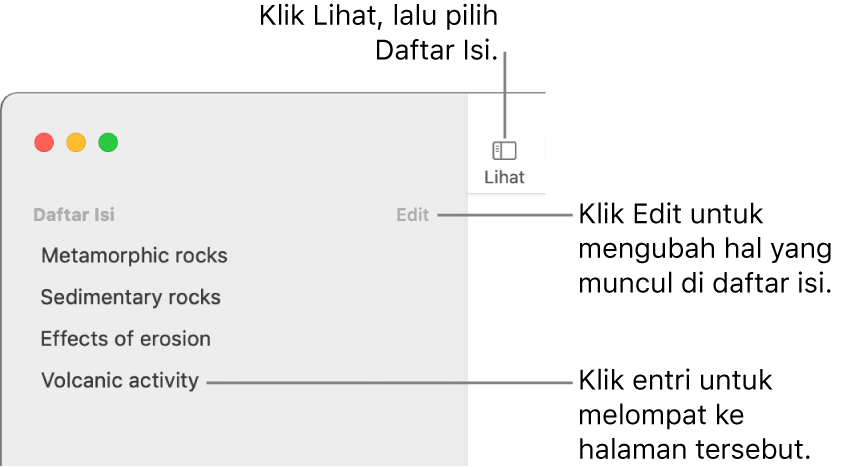
Jika Anda belum melakukannya, terapkan gaya paragraf ke teks yang ingin dimunculkan di daftar isi.
Klik
 di bar alat, lalu pilih Daftar Isi.
di bar alat, lalu pilih Daftar Isi.Untuk mengubah entri TOC, klik Edit di bagian atas bar samping, lalu lakukan salah satu hal berikut:
Mengubah gaya paragraf mana yang diaktifkan: Pilih kotak centang di samping gaya paragraf yang ingin Anda sertakan.
Mengubah indentasi entri: Klik tombol indentasi atau indentasi luar di sebelah kanan gaya yang dipilih. Jika tombol diredupkan, Anda tidak dapat memindahkan entri di arah tersebut.
Untuk mengubah tampilan bar samping atau menutup bar samping, klik ![]() , lalu pilih Gambar Mini Halaman atau Hanya Dokumen.
, lalu pilih Gambar Mini Halaman atau Hanya Dokumen.
Menyisipkan daftar isi ke dalam dokumen pemrosesan kata, memformat teks, dan menambah garis pemandu
Di dokumen pemrosesan kata, Anda dapat menambahkan daftar isi untuk seluruh dokumen, atau untuk tiap bagian atau bagian dokumen. Lalu, Anda dapat mengubah font, ukuran font, dan warna teks; menyesuaikan spasi; serta menambah garis pemandu.
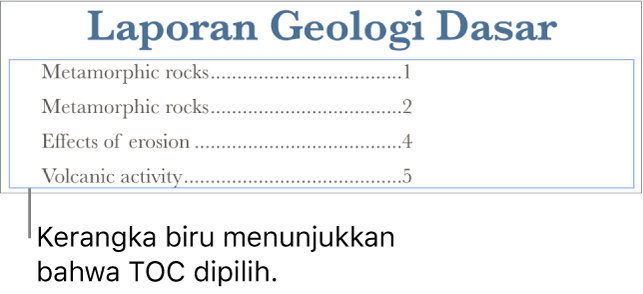
Jika Anda belum melakukannya, terapkan gaya paragraf ke teks yang ingin dimunculkan di daftar isi.
Klik
 di bar alat, lalu pilih Daftar Isi.
di bar alat, lalu pilih Daftar Isi.Klik Edit di bagian atas bar samping, lalu pilih gaya paragraf yang ingin disertakan.
Letakkan titik penyisipan di tempat Anda ingin memunculkan daftar isi, lalu lakukan salah satu hal berikut:
Menambahkan TOC untuk seluruh dokumen: Klik tombol Sisipkan Daftar Isi di bagian bawah bar samping Daftar Isi. Entri dikumpulkan dari seluruh dokumen.
Catatan: Jika tombol Daftar Isi diredupkan, pastikan Anda telah menempatkan titik penyisipan. Jika tombol Daftar Isi masih diredupkan, format dokumen mungkin berupa dokumen tata letak halaman, bukan dokumen pemrosesan kata, dan Anda tidak dapat menambahkan TOC ke dalamnya.
Menambahkan TOC untuk bagian ini: Pilih Sisipkan > Daftar Isi > Bagian. Entri dikumpulkan hanya dari bagian tempat Anda menyisipkan daftar isi.
Menambahkan TOC untuk konten hingga ke TOC berikutnya: Pilih Sisipkan > Daftar Isi > Ke Kejadian Selanjutnya. Entri dikumpulkan di antara daftar isi ini dan daftar isi berikutnya.
Catatan: Jika Anda tidak melihat Daftar Isi di menu Sisipkan, pastikan Anda mengeklik menu Sisipkan di bagian atas layar, bukan tombol Sisipkan di bar alat.
Untuk memformat teks dan menambah garis pemandu, klik daftar isi untuk memilihnya.
Saat daftar isi dipilih, garis biru muncul di sekitarnya dan teksnya disorot dalam biru.
Di bar samping Format
 , klik tab Teks.
, klik tab Teks.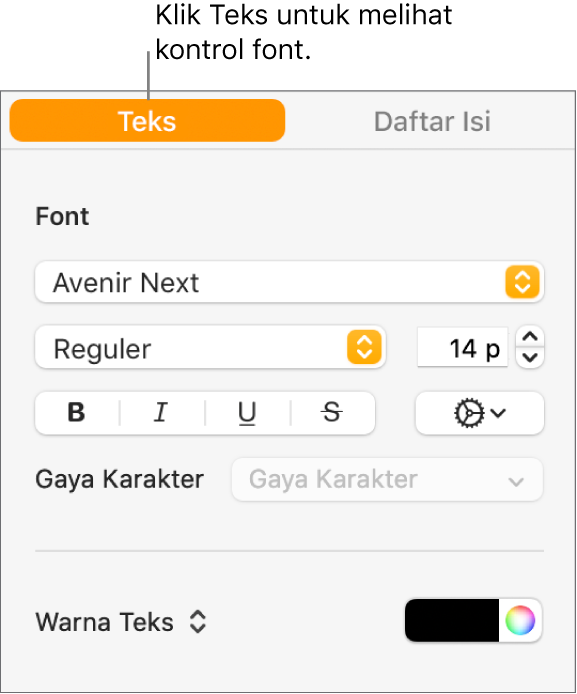
Gunakan kontrol di bagian Font untuk mengubah tampilan font.
Untuk mengubah pemformatan, klik panah pengungkapan di samping Tab dan di tabel di bawah Spasi Default, lakukan salah satu hal berikut:
Mengubah garis pemandu: Klik panah di kolom Pemandu dan pilih gaya garis.
Menyesuaikan posisi baris: Klik arah di kolom Perataan.
Menyesuaikan spasi antara entri daftar isi dan nomor halaman: Klik dua kali nilai di kolom Penghentian, ketik nilai baru, lalu tekan Return di papan ketik. Semakin kecil angkanya, maka semakin pendek jaraknya.
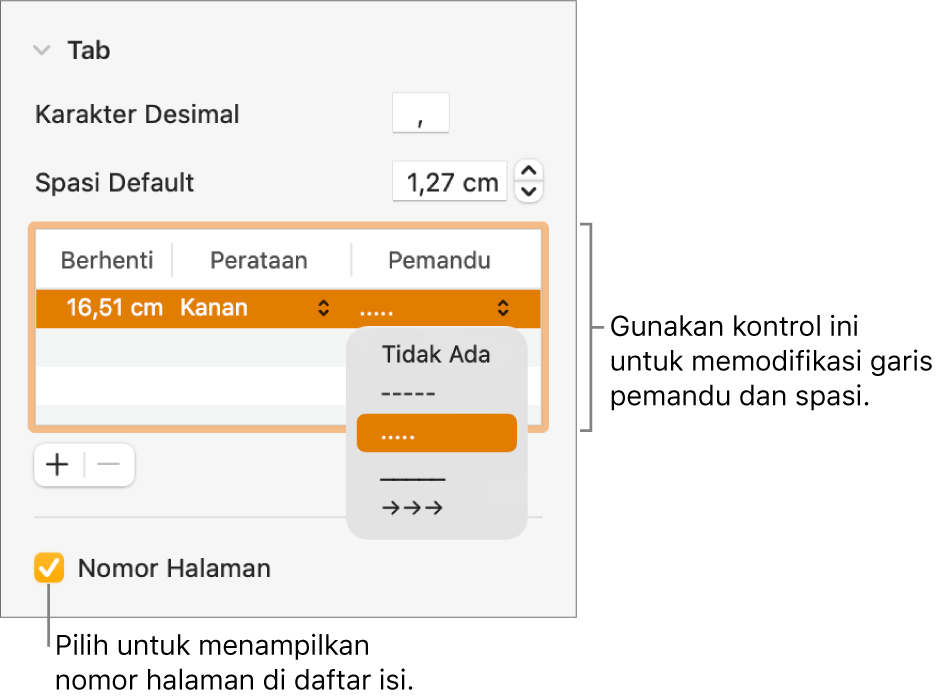
Menyesuaikan gaya paragraf di daftar isi yang disisipkan
Di dokumen pemrosesan kata dengan daftar isi yang disisipkan di dokumen, gaya paragraf yang Anda pilih di tampilan daftar isi ditampilkan secara otomatis di TOC yang disisipkan. Jika Anda tidak ingin menggunakan gaya yang sama untuk keduanya, Anda dapat menyesuaikan gaya yang digunakan di TOC yang disisipkan.
Klik daftar isi di dokumen untuk memilihnya.
Di bar samping Format
 , klik tab Daftar Isi.
, klik tab Daftar Isi.Klik tombol Sesuaikan Gaya.
Catatan: Anda tidak dapat mengurungkan pilihan Anda setelah Anda mengeklik tombol Sesuaikan Gaya. Jika nanti Anda ingin agar daftar isi dicocokkan, Anda harus melakukannya secara manual.
Pilih gaya paragraf yang ingin Anda sertakan.
